* Ovaj post je dio Život iPhoneaBilten Tip dana. Prijavite se. *
Ako ste se ikada zapitali kako se vratiti na iPhone ili iPad, bit ćete sretni da to znate kada slijedite vezu s jedna stranica aplikacije na drugu na vašem iPhoneu, postoji mali gumb za povratak na iPhone i iPad da vas vrati tamo gdje ste započeo. Prije ovog dodavanja gumba za povratak u iOS 9, ako je obavijest otvorila drugu aplikaciju, mogli ste samo otići vratite se ili vratite se na početni zaslon ili dvaput kliknete gumb Početna za otvaranje aplikacije Prekidač. Od tada je Apple također dodao opciju za koristite 3D dodir za prijelaz naprijed-natrag između aplikacija. Možda biste se također željeli vratiti na web-mjesto koje ste pronašli putem aplikacije i biti frustrirani kada se vratite na prethodnu aplikaciju umjesto na prethodnu stranicu web-mjesta. Pojasnit ćemo kako se vratiti na iPhone i iPad u svim njegovim različitim oblicima, tako da vas nikada više ne zbune tipke za povratak na iPhoneu.
Skoči na:
- Kako se vratiti na aplikaciju pomoću gumba Natrag na iPhoneu
- Kako se vratiti na prethodni zaslon na web stranici
- Kako se vratiti u iPhone ili iPad aplikacije koristeći 3D Touch
Kako se vratiti na aplikaciju pomoću gumba Natrag na iPhoneu
Gdje je tipka za povratak na iPhoneu? Zapravo postoji nekoliko odgovora na ovo, ovisno o tome želite li se vratiti na prethodni zaslon ili se vratiti na aplikaciju s vanjske stranice. Pogledajmo prvo kako se vratiti na aplikaciju s otvorene web stranice, na primjer ako ste dodirnuli vezu u svojoj aplikaciji Mail. Za više sjajnih savjeta o tome kako se jednostavno kretati aplikacijama, pogledajte naš Savjet dana.
- U Krom, locirajte bgumb za potvrdu u gornjem lijevom dijelu zaslona, iznad adresne trake.
- U Safari, umjesto toga će se prikazati kao gumb koji kaže Gotovo.
- Dodirnite gumb za povratak da biste se vratili na izvornu aplikaciju.
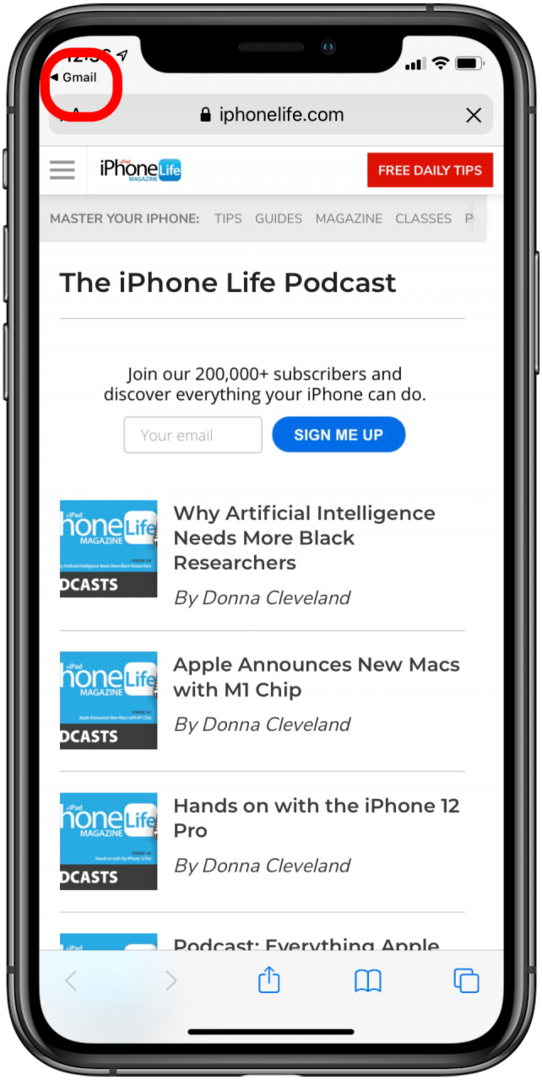
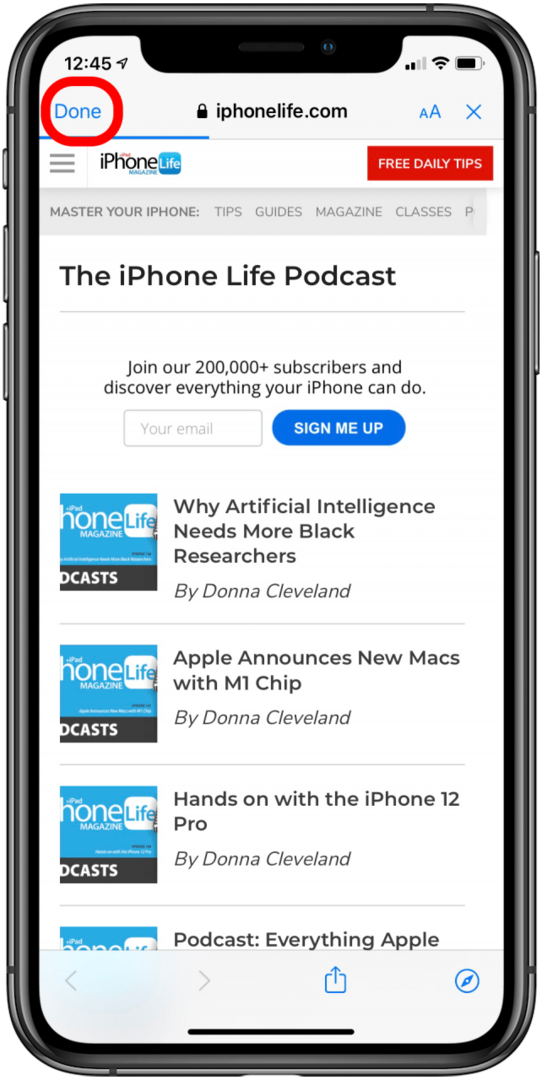
Kako se vratiti na prethodni zaslon na web stranici
Sada, ako se samo želite vratiti na prethodni zaslon u web-pregledniku na vašem iPhoneu, trebat ćete pogledati strelice na dnu web-stranice. Ako ste otvorili vezu iz aplikacije (na primjer putem e-pošte ili kliknuli na oglas) i slijedite koraka iznad, vratit ćete se na aplikaciju, a ne na prethodnu stranicu na web-mjestu, što može biti frustrirajuće. Bez obzira jeste li otvorili ovu stranicu putem aplikacije ili surfate u Safariju ili drugom pregledniku, da biste se vratili na prethodnu stranicu, slijedite ove korake.
- Locirajte strelica unatrag pri dnu zaslona. Oni će izgledati malo drugačije ovisno o tome koji preglednik koristite. Koristim Safari kao primjer.
- Dodirnite taj gumb za povratak na prethodnu stranicu.
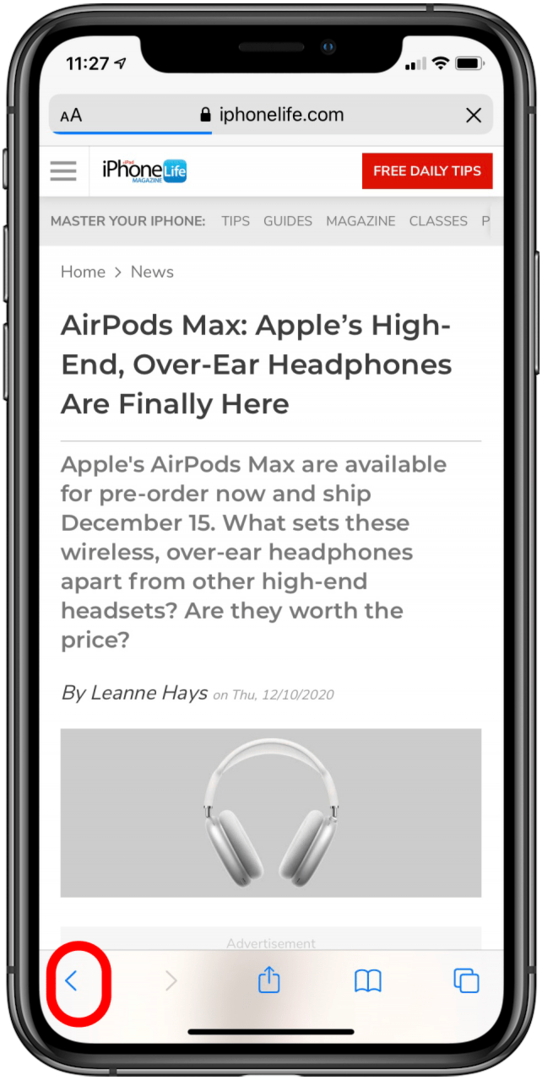
Kako se vratiti u iPhone aplikacije koristeći 3D Touch
Treći način da se vratite na svoj iPhone funkcionira i za navigaciju na prethodnu stranicu u pregledniku i za povratak na aplikaciju s vanjske veze. Ali neće vas odvesti na prethodnu stranicu unutar vanjske veze, pa ćete za to morati upotrijebiti gumb za povratak u opciji dva.
- Čvrsto pritisnite lijevoj strani ekrana.
- Prijeđite prstom udesnot skroz do druge strane zaslona (podizanjem prsta prije toga ili povećanjem pritiska umjesto toga će se otvoriti preklopnik aplikacija.)
- Ovo će vas odvesti do aplikacije koju ste nedavno koristili
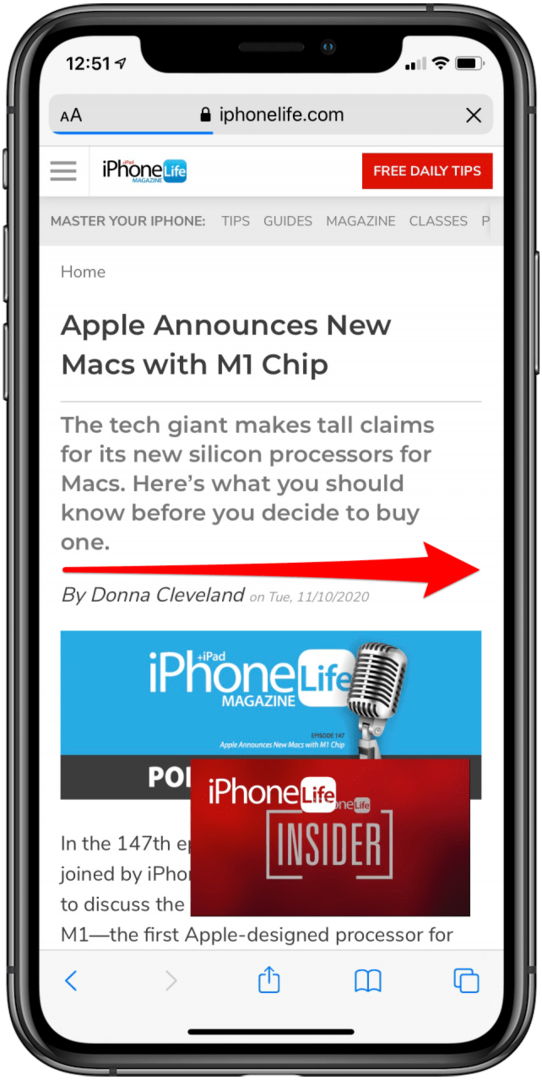
Nakon što svladate ovu gestu 3D Touch, moći ćete se brzo kretati naprijed-natrag između dvije aplikacije.
Do prebacivanje između aplikacija kada želite ići na aplikaciju koja nije posljednja koju ste otvorili, možete jednostavno prijeći prstom prema gore na početnom zaslonu da vidite sve otvorene aplikacije i dodirnuti onu koju želite pogledati. Sljedeći, saznajte koji su sve gumbi i priključci na vašem iPhoneu mogu!
Zasluge za vrhunsku sliku: Denys Prykhodov/ Shutterstock.com